Nếu bạn là một người luôn tìm kiếm hiệu suất tối đa cho hệ thống máy tính của mình, chắc hẳn bạn sẽ hiểu cảm giác khó chịu khi chỉ số khung hình trên giây (FPS) thấp. Tình trạng FPS trung bình kém có thể khiến chúng ta không muốn chơi game đó nữa cho đến khi có bản nâng cấp phần cứng mới. Tuy nhiên, đôi khi vấn đề không nằm hoàn toàn ở sức mạnh xử lý thô. Chỉ cần một vài tinh chỉnh nhỏ ở đây đó cũng có thể mang lại hiệu quả tích lũy đáng kể cho chỉ số FPS của bạn. Dưới đây là 7 lý do hàng đầu khiến FPS chơi game của bạn không cao như mong đợi và cách để cải thiện chúng.
1. Ứng dụng chạy ngầm ngốn tài nguyên
Tắt bỏ các chương trình không cần thiết
Đây là một trong những thủ phạm lớn nhất gây “ngốn” hiệu suất hệ thống, đặc biệt nếu bạn đang sử dụng một dàn máy tính tầm trung hoặc giá rẻ. Các ứng dụng như Discord, Chrome, Slack, Microsoft Teams hay Spotify đều có thể tiêu tốn một lượng lớn tài nguyên quý giá của CPU, RAM và đôi khi cả GPU. Mặc dù không phải ai cũng sẽ thấy hiệu suất tăng vọt sau khi tắt các chương trình cụ thể này, nhưng đây là những ứng dụng phổ biến thường gây ảnh hưởng. Nếu hệ thống của bạn có 16GB RAM trở xuống, việc quản lý và tắt các ứng dụng chạy ngầm sẽ trở nên cực kỳ quan trọng để giải phóng tài nguyên cho game.
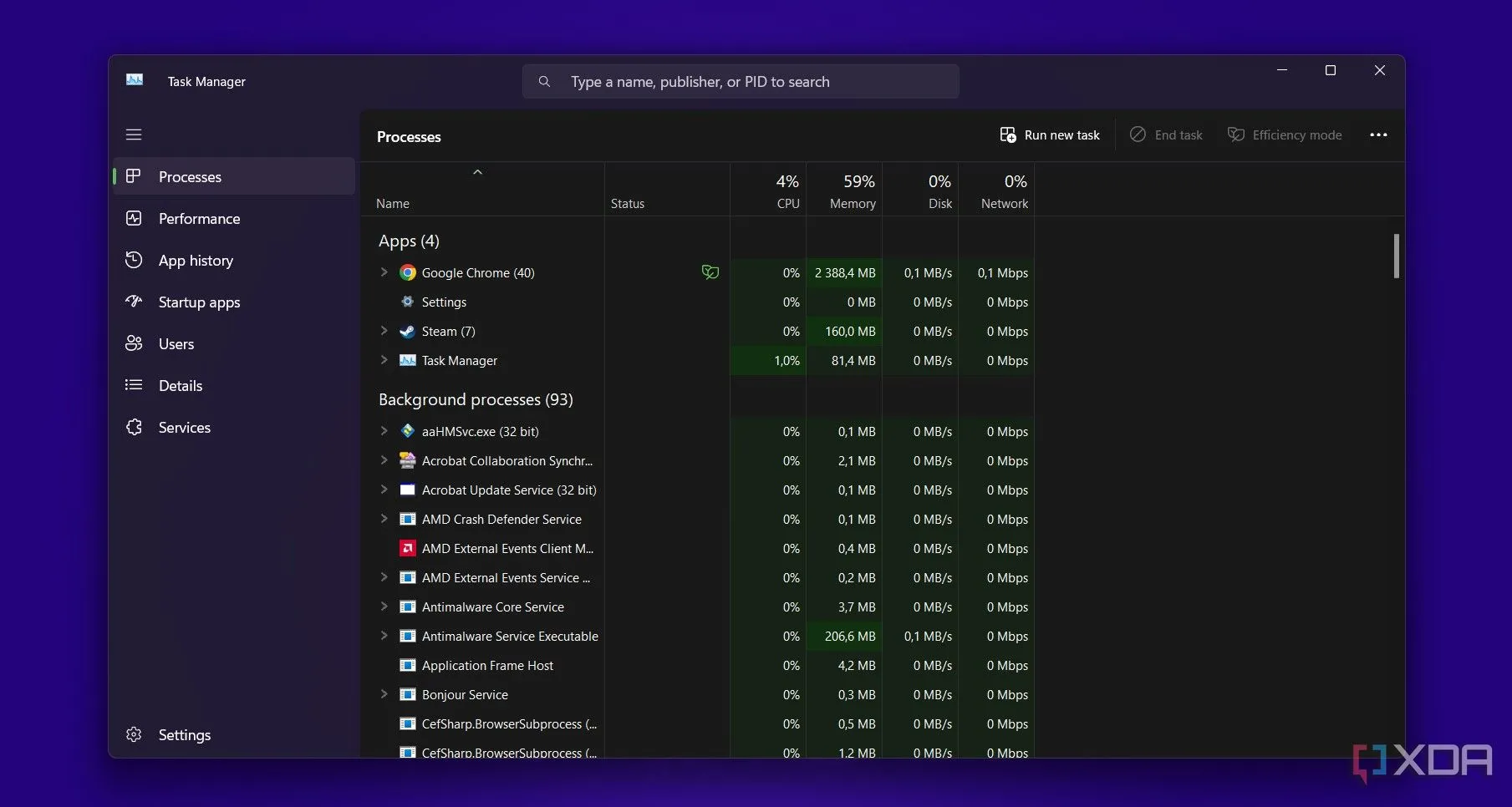 Giao diện quản lý tác vụ Task Manager của Windows hiển thị các tiến trình đang chạy ngầm
Giao diện quản lý tác vụ Task Manager của Windows hiển thị các tiến trình đang chạy ngầm
2. Card đồ họa (VRAM) bị chạm ngưỡng giới hạn
Hạn chế của VRAM và giải pháp tạm thời
Khi card đồ họa của bạn chạm đến giới hạn dung lượng VRAM (Video RAM), điều này có thể dẫn đến hiện tượng giật lag (stuttering) và giảm mạnh chỉ số FPS trung bình. Đáng tiếc, nhiều mẫu GPU tầm trung hiện nay thường không được trang bị đủ VRAM để đáp ứng tốt các tựa game AAA hiện đại. Không giống như RAM hệ thống, VRAM không thể nâng cấp đơn giản bằng cách thêm các mô-đun mới. Để có nhiều VRAM hơn, bạn sẽ phải thay thế hoàn toàn card đồ họa của mình, điều này có thể tốn kém đáng kể.
3. Chưa bật XMP/EXPO cho RAM
Tối ưu hiệu suất RAM chỉ với một thiết lập đơn giản
Intel XMP (Extreme Memory Profile) và AMD EXPO (Extended Profiles for Overclocking) là các cấu hình tích hợp sẵn cho RAM, cho phép chúng chạy ở tốc độ định mức tối đa. Nếu không bật các tính năng này, bạn sẽ nhận thấy sự khác biệt đáng kể về hiệu suất. XMP và EXPO có thể bị tắt hoặc reset về mặc định sau khi bạn cập nhật BIOS hoặc xóa CMOS. Vì vậy, nếu gần đây bạn đã thực hiện một trong hai thao tác này, hãy kiểm tra lại để đảm bảo bạn đã bật lại chúng. Đôi khi, các nhà sản xuất máy tính lắp sẵn cũng có thể bỏ qua việc kích hoạt cài đặt quan trọng này.
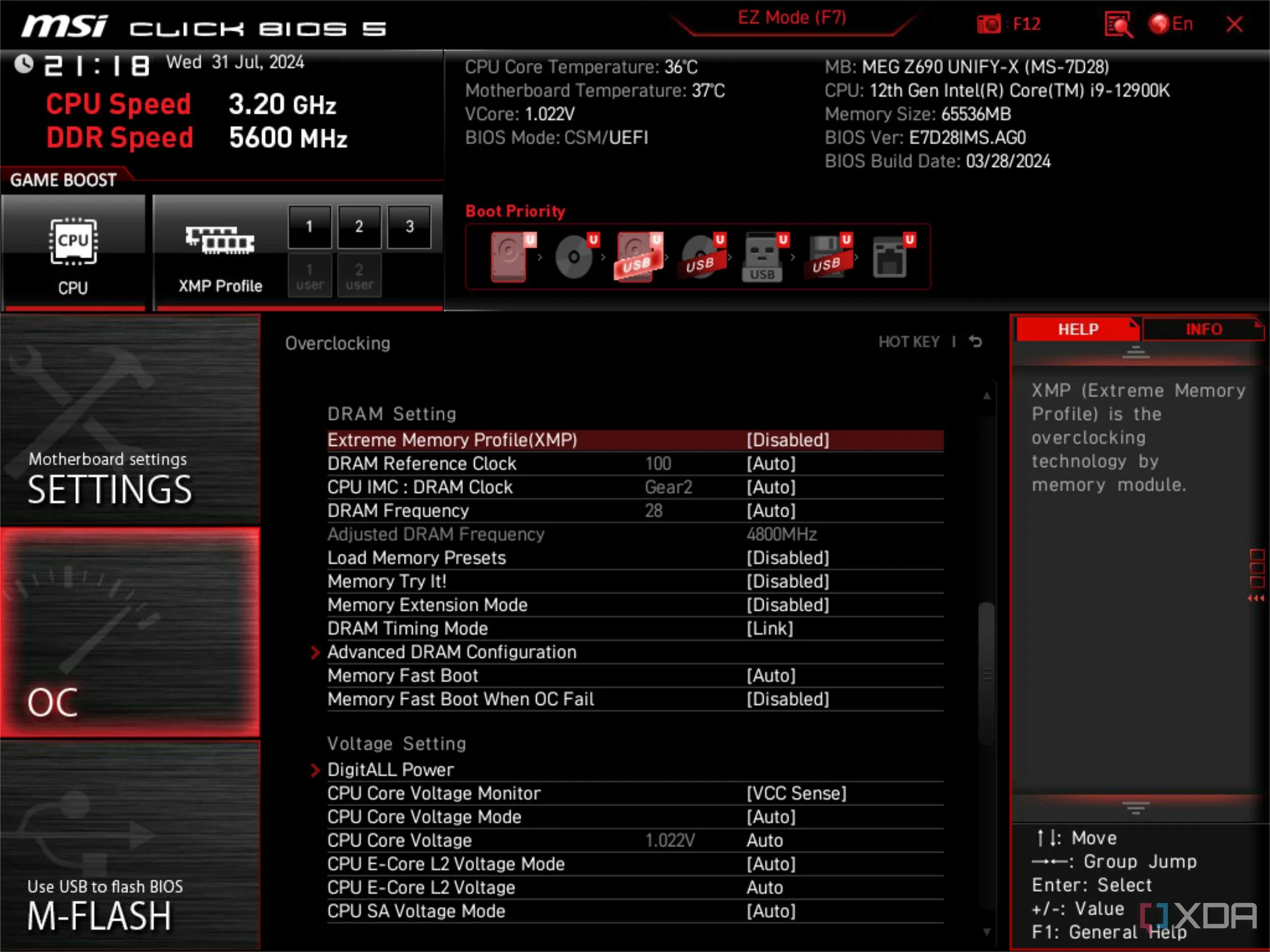 Màn hình BIOS UEFI của MSI cho thấy cài đặt XMP đang bị vô hiệu hóa
Màn hình BIOS UEFI của MSI cho thấy cài đặt XMP đang bị vô hiệu hóa
4. Driver GPU của bạn đã lỗi thời
Cập nhật driver – Giải pháp miễn phí cho hiệu suất tối ưu
Driver của card đồ họa có thể có tác động rất lớn và rõ rệt đến hiệu suất chơi game của bạn. Điều này đặc biệt đúng đối với các tựa game mới ra mắt. Nếu bạn khởi động một game mới mà nó không chạy mượt mà như mong đợi trên cấu hình hiện tại, rất có thể nguyên nhân chính là do driver. Cá nhân tôi đã trải nghiệm điều này với tựa game STALKER mới; sau khi cập nhật driver GPU, FPS của tôi đã tăng gần gấp đôi.
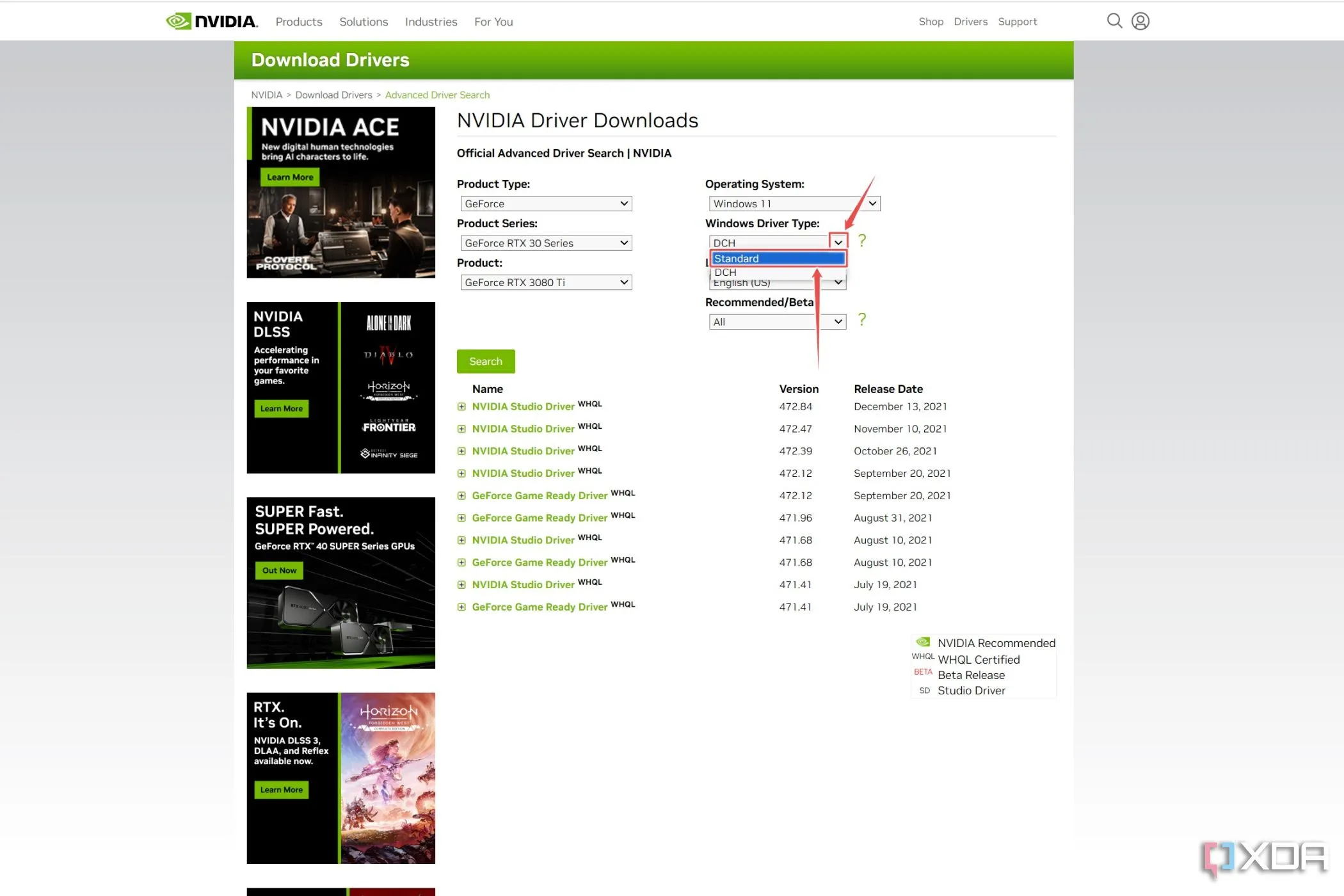 Trang tải driver của Nvidia với tùy chọn Standard drivers được đánh dấu nổi bật
Trang tải driver của Nvidia với tùy chọn Standard drivers được đánh dấu nổi bật
5. Game được cài đặt trên ổ cứng HDD truyền thống
SSD – Nâng cấp thiết yếu cho trải nghiệm chơi game hiện đại
Nếu bạn đang cố gắng chạy bất kỳ tựa game hiện đại nào từ một ổ cứng HDD (Hard Disk Drive) truyền thống, có lẽ bạn nên xem xét lại. Tốc độ đọc/ghi dữ liệu của một ổ cứng HDD tiêu chuẩn quá thấp và đôi khi có thể ảnh hưởng trực tiếp đến chỉ số FPS. Nếu bạn thường xuyên gặp phải tình trạng giật cục và thời gian tải game cực kỳ lâu, việc chuyển các tựa game đó sang một ổ cứng SSD (Solid State Drive) sẽ mang lại hiệu quả đáng kinh ngạc.
 Một người đang cầm ổ cứng HDD của Seagate, minh họa cho công nghệ lưu trữ cũ
Một người đang cầm ổ cứng HDD của Seagate, minh họa cho công nghệ lưu trữ cũ
6. Cài đặt đồ họa trong game quá cao
Điều chỉnh chi tiết đồ họa – Chìa khóa vàng cho FPS ổn định
Điều này có vẻ hiển nhiên, nhưng nhiều người dùng không bận tâm mở phần cài đặt đồ họa trong game để tinh chỉnh. Trong những trường hợp như giới hạn VRAM hoặc CPU không đủ mạnh, việc điều chỉnh các cài đặt cụ thể cho hệ thống của bạn là yếu tố then chốt để có được FPS tốt hơn. Nếu bạn đã có thói quen này, hãy dành thời gian để tinh chỉnh từng cài đặt một, đồng thời bật bộ đếm FPS để quan sát tác động của mỗi thay đổi đến chỉ số khung hình.
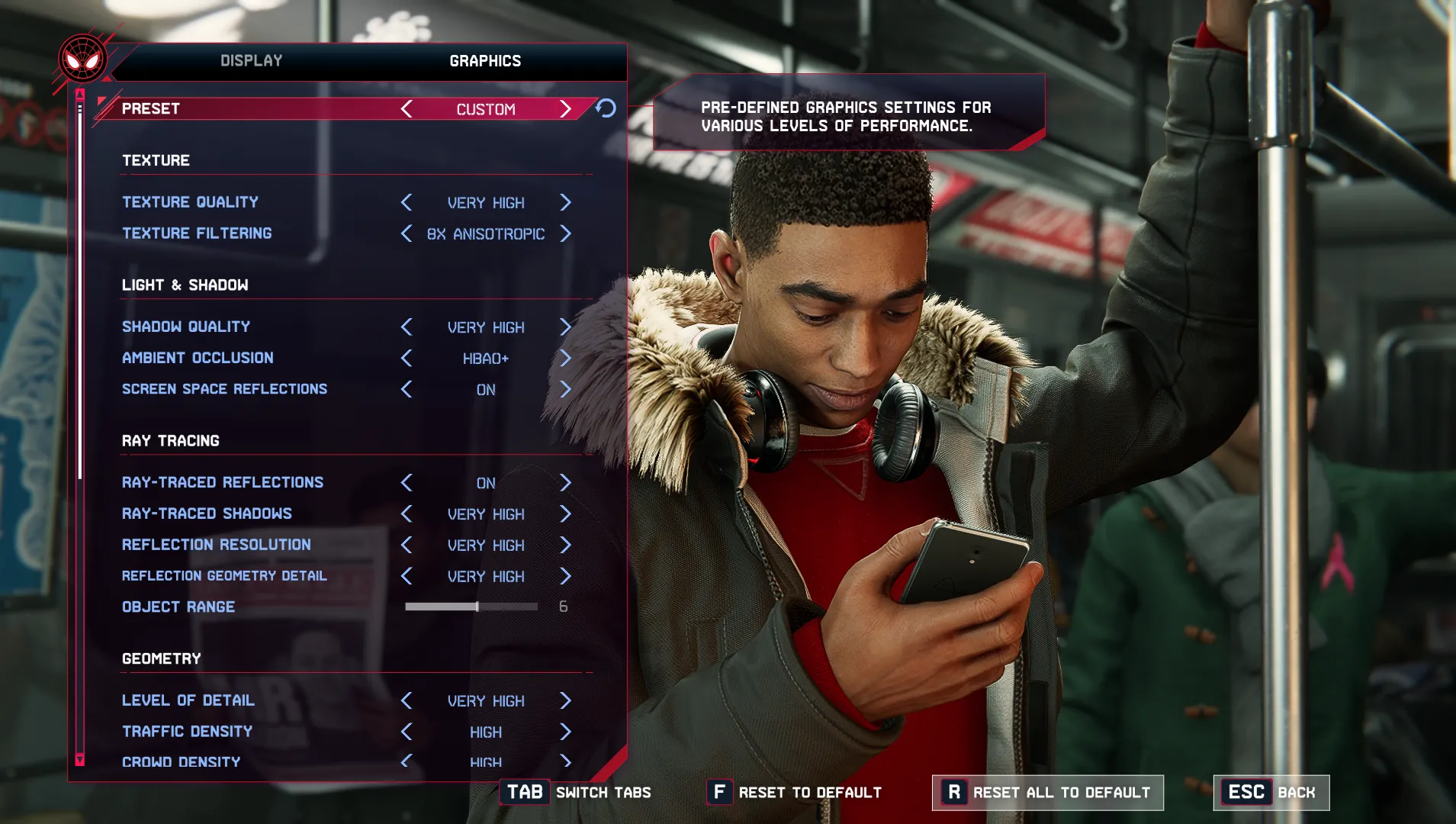 Cài đặt đồ họa trong game Spider-Man Miles Morales, thể hiện các tùy chọn tùy chỉnh chất lượng hình ảnh
Cài đặt đồ họa trong game Spider-Man Miles Morales, thể hiện các tùy chọn tùy chỉnh chất lượng hình ảnh
7. Giới hạn năng lượng (Power Limit) của GPU ở mức mặc định
Khai thác tối đa sức mạnh GPU một cách an toàn
Các card đồ họa hiện đại sẽ tự động tăng xung nhịp (boost) cao hơn mức xung cơ bản khi có đủ khoảng trống về nhiệt độ và điện năng. Bạn có thể kiểm soát mức độ tăng xung nhịp này. Nếu bộ nguồn (PSU) của bạn chưa đạt đến giới hạn và GPU không quá nóng, việc tăng giới hạn năng lượng (Power Limit) có thể giúp bạn “vắt kiệt” thêm một chút hiệu suất từ card đồ họa.
Tối ưu hóa có ở khắp mọi nơi
Đây chắc chắn không phải là một danh sách đầy đủ, và danh sách những việc bạn có thể làm để tối ưu hóa PC nhằm đạt FPS cao hơn là gần như vô tận. Đôi khi, nếu PC của bạn vẫn gặp khó khăn, đó có thể là dấu hiệu cho thấy đã đến lúc bạn nên cân nhắc nâng cấp. Dù là xây dựng một dàn máy mới hoàn toàn hay chỉ nâng cấp từng linh kiện, quyết định nằm ở bạn. Hãy chia sẻ kinh nghiệm tối ưu FPS của bạn trong phần bình luận bên dưới nhé!